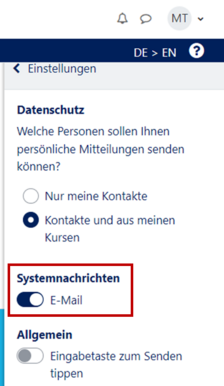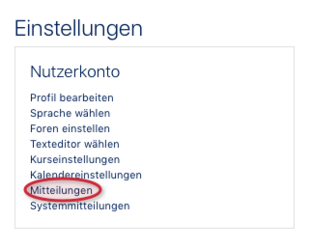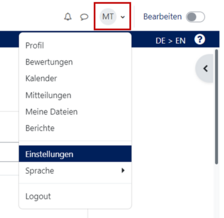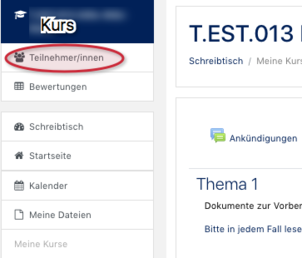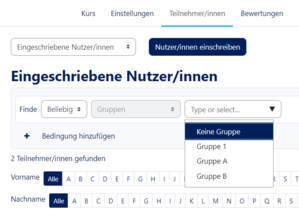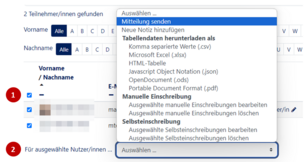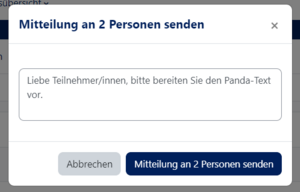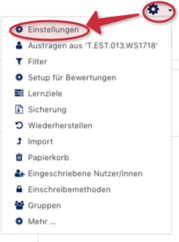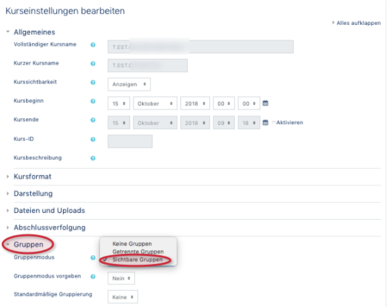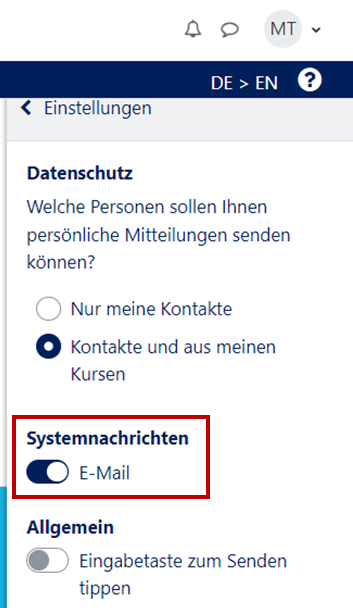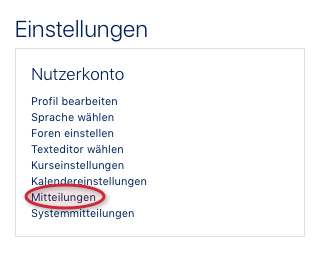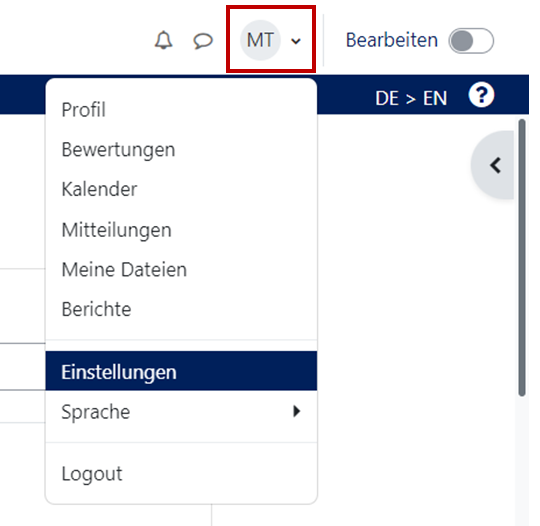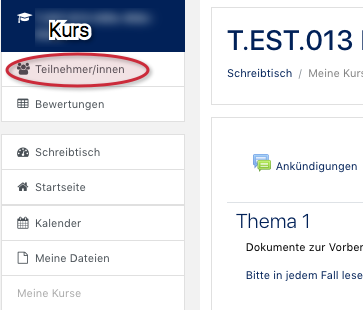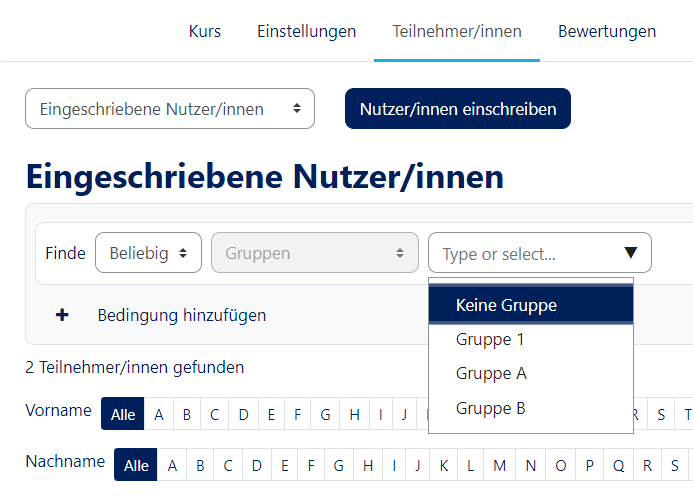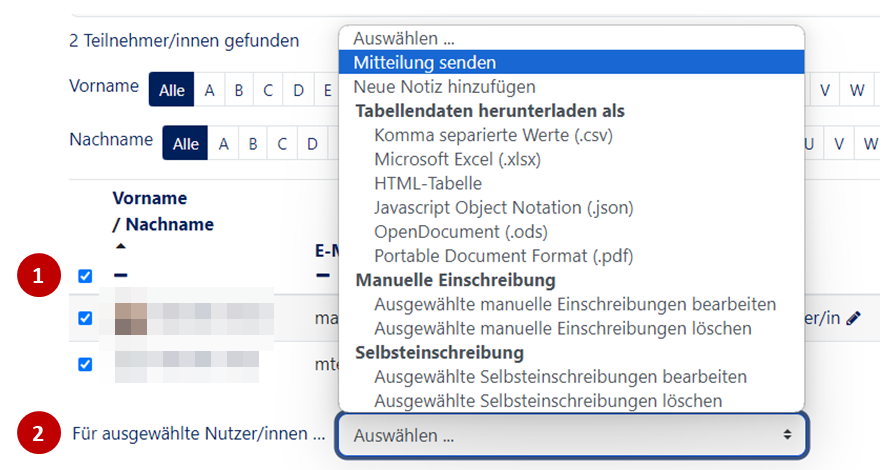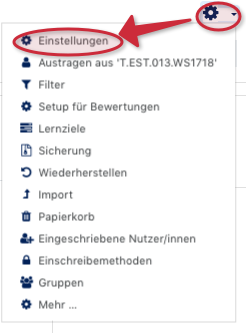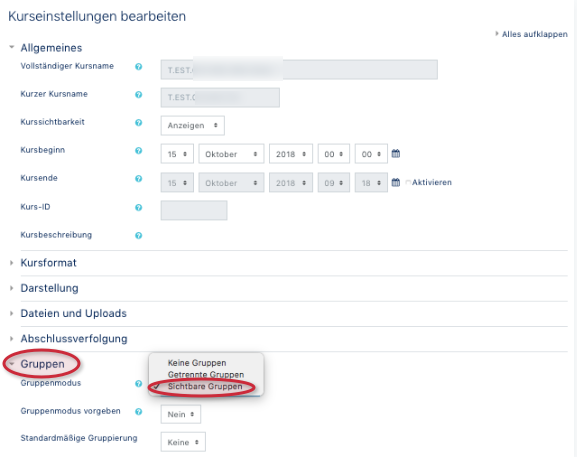K |
K |
||
| Zeile 54: | Zeile 54: | ||
Nachdem Sie die Einstellungen ausgewählt haben, finden Sie weiter unten den Bereich '''Gruppen'''. Klappen Sie diesen auf und ändern Sie den '''Gruppenmodus''' von "keine Gruppen" zu "Sichtbare Gruppen". Nun sollte in der Teilnehmerliste die Möglichkeit gegeben sein, nach Gruppen zu sortieren. | Nachdem Sie die Einstellungen ausgewählt haben, finden Sie weiter unten den Bereich '''Gruppen'''. Klappen Sie diesen auf und ändern Sie den '''Gruppenmodus''' von "keine Gruppen" zu "Sichtbare Gruppen". Nun sollte in der Teilnehmerliste die Möglichkeit gegeben sein, nach Gruppen zu sortieren. | ||
| − | <div class="tleft" style="clear:none">[[Datei: | + | <div class="tleft" style="clear:none">[[Datei:Einstellungen auswählen.png|ohne|miniatur|243x243px|Kurseinstellungen]]</div> |
| − | <div class="tleft" style="clear:none">[[Datei: | + | <div class="tleft" style="clear:none">[[Datei:Kurs Voreinstellungen.png|ohne|miniatur|387x387px|Gruppeneinstellungen]]</div> |
<br clear=all> | <br clear=all> | ||
Version vom 15. Oktober 2018, 09:22 Uhr
Allgemeine Informationen
| Anleitung | |
|---|---|
| Informationen | |
| Betriebssystem | Alle |
| Service | PANDA |
| Interessant für | Angestellte |
| HilfeWiki des ZIM der Uni Paderborn | |
Dieser Artikel erklärt, wie Sie Mitteilungen an Gruppen versenden können. Bitte beachten Sie hierbei unbedingt die notwendigen Voreinstellungen.
Was ist zu tun?[Bearbeiten | Quelltext bearbeiten]
- Teilnehmerliste aufrufen
- Gruppe auswählen
- Alle Teilnehmer der Gruppe auswählen
- Mitteilung verfassen und verschicken
Schritt für Schritt Anleitung[Bearbeiten | Quelltext bearbeiten]
| Wichtig: E-Mails werden nur verschickt, wenn die Teilnehmer sich zu diesem Zeitpunkt NICHT online befinden! |
Dies kann aber von jedem Nutzer in seinen Einstellungen verwaltet werden:
- 1. Klicken Sie dazu auf den Pfeil neben Ihrem Namen und dann auf Einstellungen.
- Gehen Sie danach auf Mitteilungen.
- Nun können Sie Mit einem Klick auf das Symbol (rot/grün) die Einstellung ändern.
Teilnehmerliste aufrufen[Bearbeiten | Quelltext bearbeiten]
Wählen Sie in der Navigationsleiste links unter dem Kurs Teilnehmer/innen aus.
Es werden alle Teilnehmer des Kurses angezeigt. Um nur die Teilnehmer aus einer bestimmten Gruppe anzeigen zu lassen, wählen Sie unter Sichtbare Gruppen eine entsprechende Gruppe aus. Sollte für Sie kein Punkt mit Sichtbare Gruppen angezeigt werden, machen sie bei Schritt 3 weiter.
Sie haben nun 2 Möglichkeiten, wie sie die Gruppenmitglieder anschreiben können.
- Wollen Sie nur bestimmte Gruppenmitglieder anschreiben, wählen Sie die entsprechende Checkbox (1) aus
- Um alle Mitglieder der Gruppe anzuschreiben, betätigen Sie die Schaltfläche Alle Auswählen (2)
Wählen Sie nun Mitteilung senden (3) aus der Liste aus. Es öffnet sich der PANDA Texteditor.
Mitteilung verfassen[Bearbeiten | Quelltext bearbeiten]
Verfassen Sie nun die Mitteilung. Dazu öffnet sich folgendes Fenster. Hier können Sie Ihre Nachricht eingeben und anschließend mit einem Klick auf Mitteilung an X Personen senden verschicken.
Notwendige Voreinstellungen[Bearbeiten | Quelltext bearbeiten]
Sichtbare Gruppen angezeigen[Bearbeiten | Quelltext bearbeiten]
Standardmäßig ist ein Kurs in PANDA so eingestellt, dass die Filtermöglichkeit nach Gruppen nicht angezeigt wird. Um diese zu aktivieren, wählen Sie rechts das Rädchensymbol und dann Einstellungen aus. Nachdem Sie die Einstellungen ausgewählt haben, finden Sie weiter unten den Bereich Gruppen. Klappen Sie diesen auf und ändern Sie den Gruppenmodus von "keine Gruppen" zu "Sichtbare Gruppen". Nun sollte in der Teilnehmerliste die Möglichkeit gegeben sein, nach Gruppen zu sortieren.